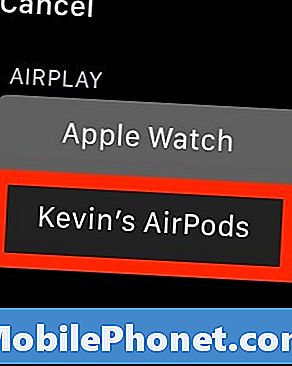Kandungan
- Pasang AirPod Apple anda dengan iPhone
- Menyambungkan AirPods ke iPad
- Sambungkan AirPod ke Mac
- Sambungkan Apple AirPods ke Apple Watch
Apple AirPods baru lebih mahal daripada kebanyakan fon kepala atau earbuds Bluetooth, tetapi mereka bernilai kerana mereka sangat mudah digunakan. Mereka berbunyi baik, untuk fon kepala Bluetooth, dan merasa lebih selesa daripada EarPods yang datang dengan iPhone anda. Mereka juga secara automatik bekerja dengan produk Apple lain seperti iPad atau Mac apabila anda memasangkannya dengan iPhone anda. Apple membuat pasangan dengan iPhone begitu mudah.
Kami akan menunjukkan kepada anda cara memasangkan Apple AirPods anda dengan iPhone anda. Kemudian kami akan melihat cara kemudian menyambungkannya ke iPad, Mac dan Apple Watch.
Lihat Kajian AirPods: Adakah Mereka Worth Membeli?

Pasang AirPod Apple anda dengan iPhone
Sebelum memulakan, pastikan Apple AirPods mempunyai cas penuh dan pastikan untuk menghidupkan Bluetooth pada iPhone. Juga, AirPod memerlukan iOS 10.2 atau lebih tinggi. Sekiranya iPhone anda menjalankan versi sistem operasi yang lebih lama, maka anda perlu mengemaskini terlebih dahulu.
Lihat Berapa Lama Adakah Kemas Kini iOS 10 Ambil Untuk Selesai?
Dengan iOS yang dikemas kini kepada versi 10.2 dan Bluetooth dihidupkan, ikuti langkah-langkah di bawah:
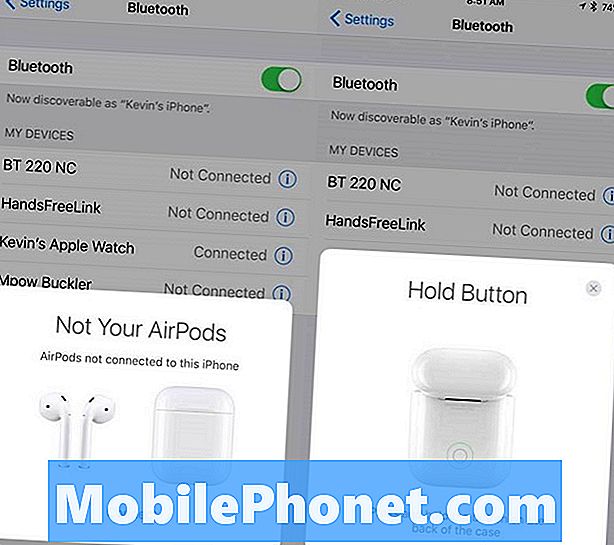
Buka bekas Apple AirPods dan skrin kiri muncul. Ketik sambung dan skrin kanan muncul.
- Buka penutup Apple AirPod sehingga imej kiri di atas muncul pada iPhone.
- Ketik pada pautan Sambung dalam kotak dialog.
- Imej yang betul di atas muncul pada iPhone jadi tekan dan tahan butang kecil di belakang kotak AirPods.
- Apple AirPods akan mula menyambung ke iPhone yang menunjukkan skrin kiri bawah.
- Apabila AirPods selesai menyambungkan, skrin kanan bawah kelihatan memberi isyarat kepada pengguna bahawa sambungan itu ditubuhkan.
- Ketik Selesai.

Selepas menekan butang di bahagian belakang AirPods, skrin kiri akan muncul. Apabila selesai skrin kanan dipaparkan.
Perhatikan bahawa hayat bateri kedua-dua AirPods dan kotak muncul pada skrin. Ini akan muncul setiap kali pengguna membuka kotak untuk mengambil satu atau kedua-dua AirPods.
Menyambungkan AirPods ke iPad
Menyambungkan AirPod ke peranti Apple lain, seperti iPad, Mac atau Apple TV, mudah terima kasih kepada iCloud. Ingat bahawa anda hanya boleh menggunakan AirPods dengan satu peranti pada satu masa. Anda tidak perlu mematikan Bluetooth pada mana-mana peranti kecuali dalam hal menyambung ke Apple TV.
Untuk langkah-langkah dalam Cara Ini untuk berfungsi, pengguna mesti menghidupkan penyegerakan iCloud pada peranti.
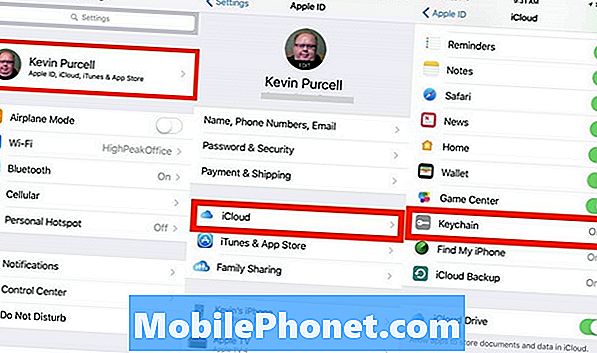
Pada iPhone, buka aplikasi Tetapan dan ketik nama pengguna di bahagian atas skrin. Kemudian ketik pada iCloud. Pastikan Rantai Kunci dihidupkan. Jika tidak, ketik dan kemudian ketik butang ON / OFF untuk menghidupkannya. Ia bertukar hijau untuk menunjukkan ia dihidupkan.
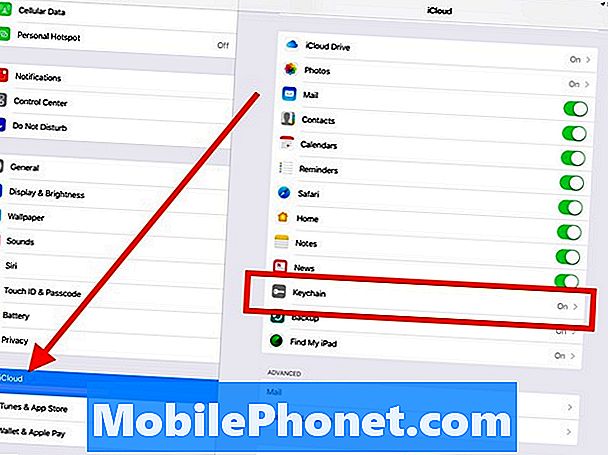
Pada iPad, buka apl Tetapan. iCloud muncul di lajur kiri di bahagian keempat. Ketik pada iCloud dan lihat jika Keychain menunjukkan sebagai Hidup. Jika tidak, ketuk dan kemudian ketik butang seperti yang anda lakukan di atas.
Kini sudah tiba masanya untuk disambungkan. Mulakan dengan iPad. Buka apl Tetapan sekali lagi dan ketik Bluetooth. Anda kini perlu melihat AirPod anda disenaraikan.
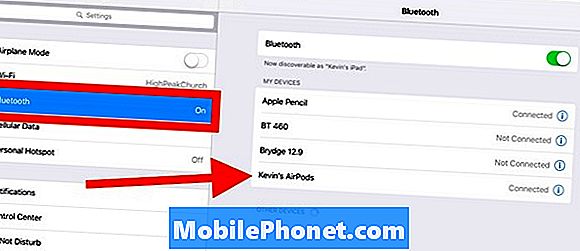
Ketik pada AirPod dalam senarai di sebelah kanan dan mereka harus menyambung ke iPad.
Sambungkan AirPod ke Mac
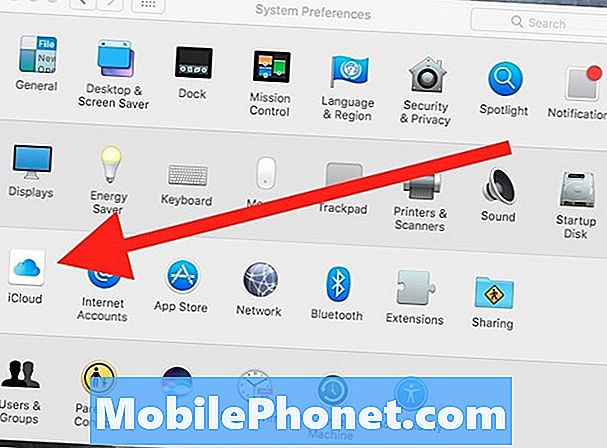
Di Mac, buka aplikasi Pilihan Sistem dari Dock atau dari menu Apple. Klik untuk membuka iCloud. Anda juga boleh tekan lama pada ikon Keutamaan Sistem di Dock sehingga menu muncul.
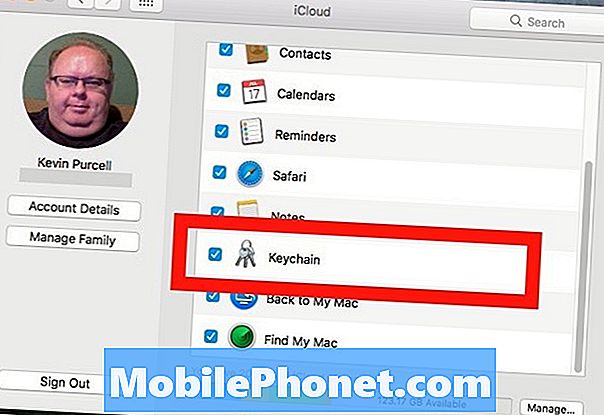
Klik pada iCloud untuk membukanya. Pastikan tanda semak muncul di sebelah Keychain.
Kini tiba masanya untuk menghidupkan Bluetooth dan pastikan ikon Bluetooth muncul dalam bar menu macOS 10. Klik pada butang belakang di sudut kiri atas dan cari applet Bluetooth dalam Keutamaan Sistem.
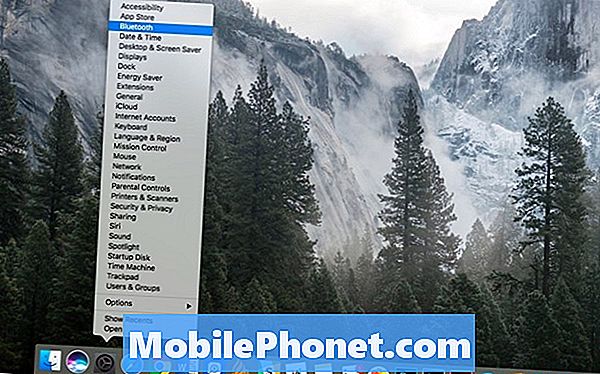
Klik dan tahan ikon Pilihan Sistem di Dock untuk menunjukkan menu. Kemudian klik item yang anda mahu buka.
Jika anda sudah menutup Keutamaan Sistem, bukanya semula. Anda juga boleh dengan cepat membuka mana-mana applet Pilihan Sistem dengan mengklik dan memegang kotak dialog Pilihan Utama Sistem. Menu muncul, seperti yang dilihat di atas. Klik pada Bluetooth.
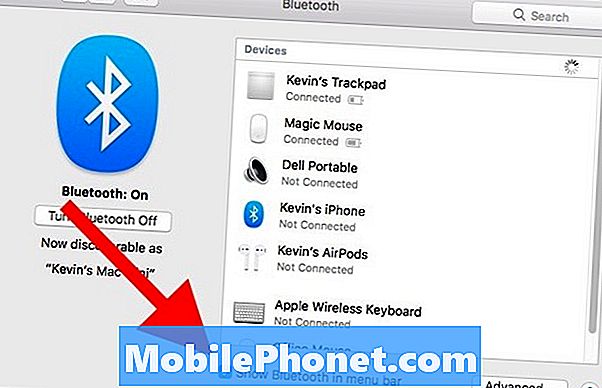
Dalam kotak dialog Bluetooth dari Keutamaan Sistem, pastikan Bluetooth dihidupkan dan terdapat tanda semak di sebelah "Tunjukkan Bluetooth dalam bar menu". Nampaknya anda sepatutnya dapat menyambung dari kotak dialog ini, tetapi ia tidak berfungsi. Anda perlu menggunakan senarai drop-down bar menu.
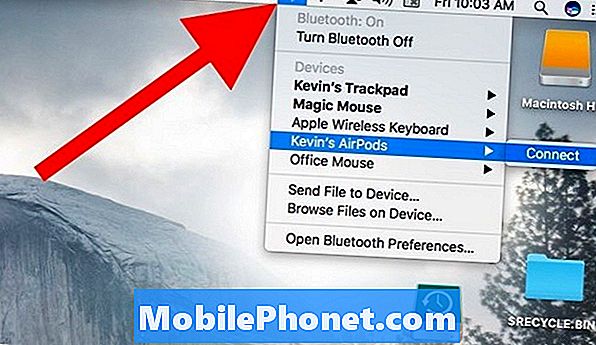
Kini anda boleh menyambung dari ikon Bluetooth pada bar menu. Klik bar menu ikon Bluetooth dan kotak jatuh turun muncul. Cari AirPod anda di dalam senarai dan kliknya. Pautan Sambungkan ke arah kanan. Klik untuk menyambung.

Apabila anda mengklik pada ikon Volume dalam bar menu, anda harus melihat AirPod anda disenaraikan. Ia juga menunjukkan paras bateri AirPods.
Drop Bunyi juga membolehkan anda menyambung ke AirPods yang anda telah dipasangkan dengan Mac. Klik pada pautan bunyi dalam bar menu dan kemudian klik pada AirPods dalam senarai. Seperti dengan peranti lain, anda perlu menyimpan AirPods dekat dengan Mac supaya dapat mengetahui mereka.
Sambungkan Apple AirPods ke Apple Watch
Untuk menggunakan Apple AirPods dengan Apple Watch, Watch mesti menjalankan watchOS 3. Anda juga perlu memasangkan AirPods dengan iPhone terlebih dahulu. Jika anda tidak tahu bagaimana untuk mendengar muzik di Apple Watch anda, anda boleh mengikuti arahan Apple.
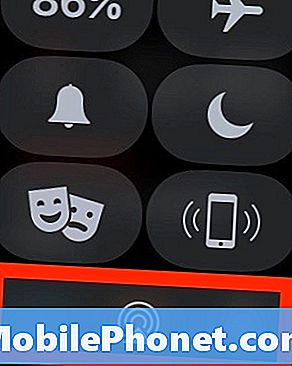
Sambungkan ke AirPod anda dengan meleret dari skrin jam pada Apple Watch anda. Leret sehingga anda melihat ikon AirPlay. Ketik dan ketik pada AirPod anda.